您想在 wordpress 導航菜單中添加 nofollow 鏈接嗎?
許多網站管理員更傾向于為外部鏈接添加 nofollow 標簽,但對于剛接觸 WordPress 的用戶來說,在自定義菜單鏈接中實現這一點可能會有些困難。
在這篇文章里,我們將一步步教您如何輕松地在 WordPress 菜單中添加帶有 nofollow 屬性的鏈接。
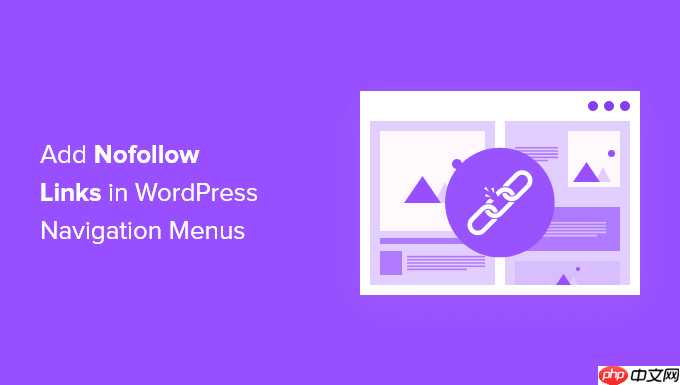
為何要在 WordPress 菜單中添加 Nofollow 鏈接?
如果您運營的是一個 WordPress 網站,那么在創建指向外部站點的鏈接時,通常建議加上 nofollow 屬性。這樣做的目的是告訴搜索引擎不要傳遞頁面權重到所鏈接的外部網站。
當您引用其他網站時,搜索引擎會將其視為排名因素,并可能將一部分頁面權威性傳遞給目標網站。因此,SEO 最佳做法是為那些您不信任的第三方鏈接添加 nofollow 屬性。
您可以通過向鏈接標簽中加入 rel=”nofollow” 來實現這一點,如下圖所示:
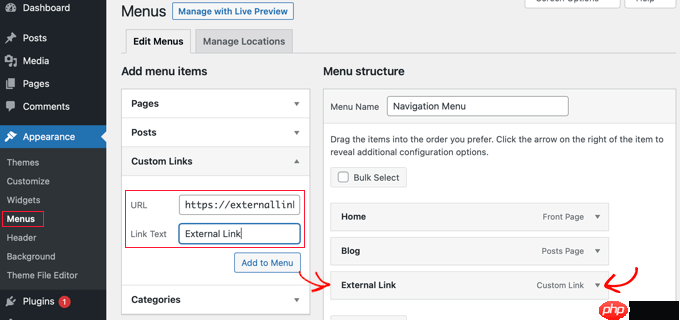
接著點擊“添加到菜單”按鈕,將該外部鏈接添加至“菜單結構”區域。
現在,要為這個鏈接設置 nofollow 屬性,請點擊菜單項右側的下拉箭頭,如上圖所示。
在這里,您能看到剛剛添加的鏈接信息,包括網址和顯示文本。
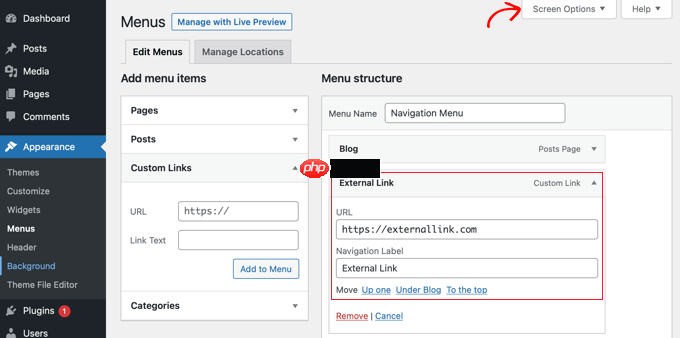
如果此時未看到“鏈接目標”或“鏈接關系(XFN)”選項,您可以手動啟用它們。
請先點擊屏幕右上方的“屏幕選項”按鈕。
然后勾選“鏈接目標”和“鏈接關系 (XFN)”兩個選項。

接下來返回已展開的菜單項設置部分,這時您應該能看到新增的兩個選項。
只需在“鏈接關系 (XFN)”輸入框中填寫 nofollow 即可。
同時建議您也勾選“在新標簽頁中打開鏈接”,這樣可以提升用戶體驗,防止訪客離開您的網站。
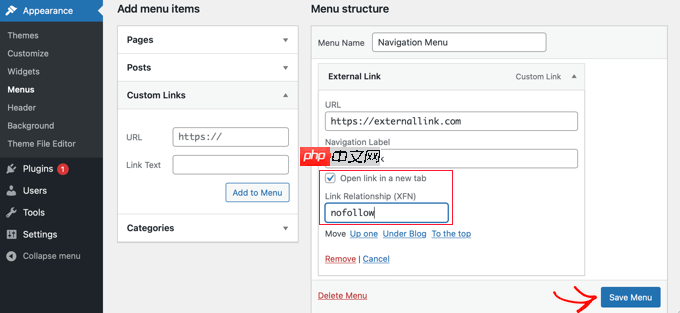
最后別忘了點擊“保存菜單”按鈕以應用更改。
現在您可以訪問網站前臺查看效果了。
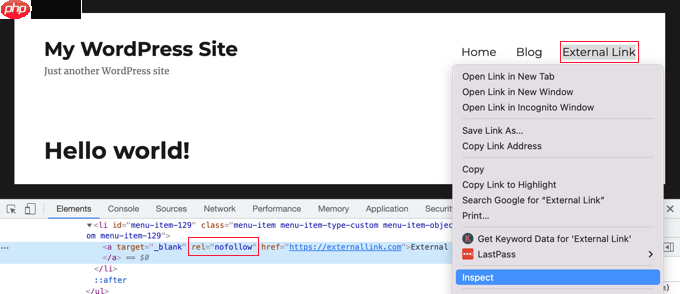
為了確認 nofollow 是否正確生效,您可以右鍵點擊該鏈接并選擇“檢查”。
瀏覽器界面將分為兩部分,下方窗口展示網頁源代碼。
在這個代碼中,您可以看到鏈接已經包含 nofollow 屬性。
方法二:通過 WordPress 主題編輯器添加 Nofollow 鏈接
此方法適用于使用 WordPress 5.9 或更高版本且啟用了區塊主題的用戶。
在這種情況下,傳統的外觀 ? 菜單頁面將不可用。
您需要進入 WordPress 后臺的外觀 ? 編輯器頁面。
系統將加載完整的主題編輯器界面。
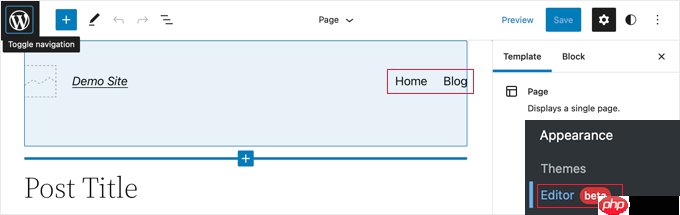
在導航菜單中插入新鏈接
若您需要添加新的菜單項目,請點擊左上角的“添加塊”按鈕 (+)。
從彈出的區塊列表中向下查找“自定義鏈接”區塊,并將其拖動到導航欄中。
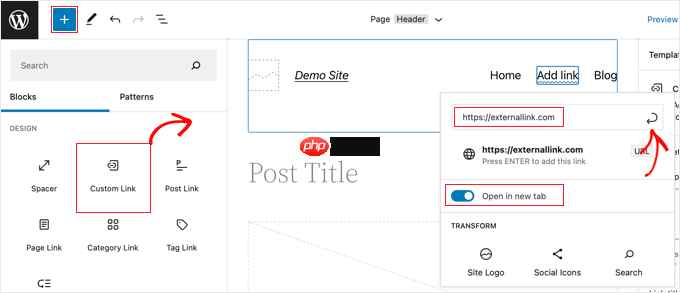
在此之后,您可以輸入或粘貼目標網址。如有需要,也可以啟用“在新窗口中打開”的選項。完成配置后請點擊右上角的“提交”圖標保存設置。
雖然 URL 已經成功添加,但通常我們需要更具描述性的文字來命名菜單項,直接輸入即可修改。
為鏈接添加 nofollow 屬性
現在,點擊該菜單項,工具欄將自動出現。
隨后點擊工具欄中的鏈接圖標,在右側的設置面板中找到“鏈接關系(rel)”字段,并輸入 nofollow。
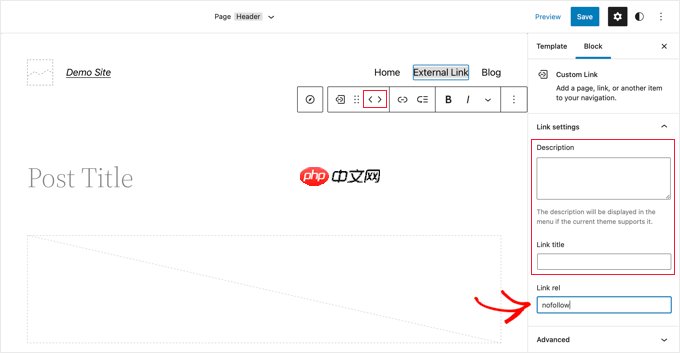
此外,您還可以為鏈接添加說明文字、標題屬性,并利用工具欄中的上下箭頭調整菜單順序。
完成后點擊頂部的“發布”或“更新”按鈕,保存更改。新添加的菜單項將會出現在導航欄中,您可以訪問網站查看最終效果。
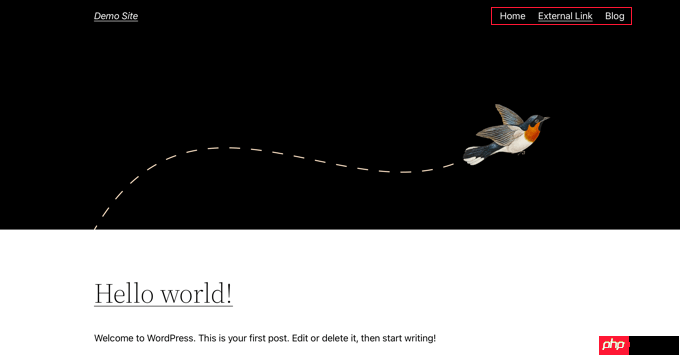
我們希望這篇教程能幫助您掌握在 WordPress 菜單中添加 nofollow 鏈接的方法。也許您還對使用 Uncanny Automator 創建 WordPress 自動化流程感興趣,或者想要了解一些優化 WordPress 性能的小技巧。



















